Nem megfelelően működik a lapadagolás/„Nincs papír” hiba lép fel
-
1. ellenőrzés: Győződjön meg arról, hogy van betöltve papír.
-
2. ellenőrzés: Papírbetöltéskor feltétlenül ügyeljen a következők betartására.
-
Ha két vagy több lapot tölt be, a betöltés előtt pörgesse át őket.
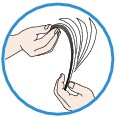
-
Ha két vagy több lapot tölt be, a betöltés előtt igazítsa össze a lapok szélét.
-
Amikor két vagy több lapot tölt be, ügyeljen arra, hogy a papírköteg ne nyúljon túl a betöltési határjelen.
A papír típusától és a környezeti körülményektől (magas vagy alacsony hőmérséklet, illetve páratartalom) függően előfordulhat azonban, hogy teljes kapacitás mellett nem lehetséges megfelelő lapadagolás. Ilyen esetben az egyszerre betöltött papír mennyiségét csökkentse a határjel felénél kevesebbre.
-
A lapot mindig álló tájolással töltse be, a nyomtatás tájolásától függetlenül.
-
A nyomtatási oldalával LEFELÉ töltse be a papírt, és csúsztassa a papírvezetőket a papír két oldalához.
-
Amikor behelyezi a papírt, a papírköteget elejét tolja egészen az elülső tálca végéig.
-
-
3. ellenőrzés: Ellenőrizze, hogy nem túl vastag vagy nem hajlott-e a nyomtatáshoz használt papír.
-
4. ellenőrzés: Hagakik vagy borítékok betöltése során feltétlenül ügyeljen a következők betartására.
-
Meghajlott Hagaki nem biztos, hogy megfelelően be tud töltődni, még akkor sem, ha a papírmennyiség nem lépi túl a betöltési korlátot.
Hagakikat úgy töltsön be, hogy az irányítószám oszlopa az elülső tálca túlsó végénél legyen.
-
Ha borítékokra nyomtat, tekintse meg a Papír betöltése című részt, és készítse elő a borítékokat nyomtatás előtt.
Miután előkészítette a borítékokat, álló tájolással helyezze azokat a készülékbe. Ha a borítékok fekvő helyzetben kerülnek a nyomtatóba, adagolásuk nem lesz megfelelő.
-
-
5. ellenőrzés: Győződjön meg róla, hogy a hordozótípus és a papírméret beállítása a betöltött papírnak megfelelő.
-
6. ellenőrzés: Ha a készülék több normál papírlapot adagol, adja meg az ezt megakadályozó beállítást.
Ha a készülék több normál papírlapot adagol, adja meg azt ezt megakadályozó beállítást a kezelőpanel vagy a számítógép használatával.
* A nyomtatás befejezése után kapcsolja ki a több normál papírlap adagolását megakadályozó funkciót, mert bekapcsolt állapotában a nyomtatási sebesség csökkenhet.
-
Beállítás a kezelőpanel segítségével
Nyomja meg és tartsa lenyomva a Stop gombot addig, amíg a Riasztás (Alarm) jelzőfény 12-szer nem villan, majd engedje fel a gombot, és a Kettős papíradagolás megelőzése funkció bekapcsolásához nyomja meg a Színes (Color) gombot.
A Kettős papíradagolás megelőzése funkció letiltásához nyomja meg és tartsa lenyomva a Stop gombot addig, amíg a Riasztás (Alarm) jelzőfény 12-szer nem villan, majd engedje fel a gombot, és nyomja meg a Fekete (Black) gombot.
-
Beállítás a számítógép segítségével
Nyissa meg a nyomtatóillesztő beállító ablakát, és a Karbantartás (Maintenance) lap Egyéni beállítások (Custom Settings) csoportjában jelölje be a Kettős papíradagolás megelőzése (Prevent paper double-feed) négyzetet, majd kattintson az OK gombra.
A nyomtatóillesztő beállítóablakának megnyitásával kapcsolatban lásd A nyomtatóillesztő beállító ablakának megnyitása című részt.
 Megjegyzés
Megjegyzés-
Ha meg van adva a több normál papírlap adagolását megakadályozó beállítás, csökken a nyomtatási sebesség.
-
-
7. ellenőrzés: A laptovábbító görgő tisztítása.
 A laptovábbító görgő tisztítása
A laptovábbító görgő tisztítása Megjegyzés
Megjegyzés-
A laptovábbító görgő tisztítása a görgő kopásával jár, ezért ezt a műveletet csak indokolt esetben végezze el.
-

